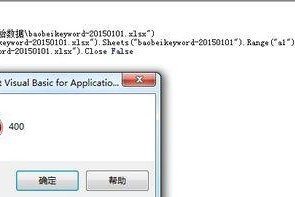现代生活中,网络已经成为我们生活和工作中不可或缺的一部分。然而,有时我们会遇到台式电脑无法连接网络的问题,这给我们的正常使用带来了很大困扰。本文将为您介绍一些解决台式电脑网络连接问题的有效方法,帮助您快速恢复网络连接,让上网更顺畅。
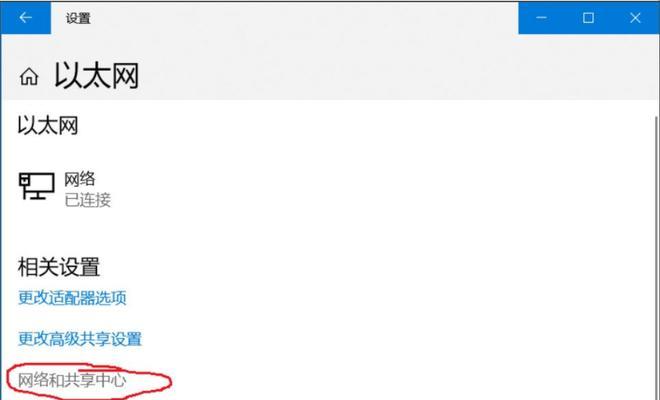
1.确认网络连接设置是否正确:
要想解决台式电脑网络连接问题,首先需要确保网络连接设置正确。在开始检查之前,确认您的电脑已连接到正确的无线网络或有线网络上。
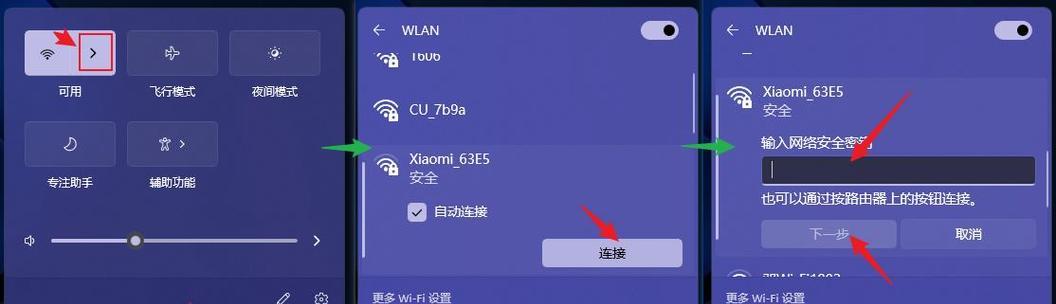
2.检查网络电缆连接是否松动:
如果您使用有线网络连接,可能是因为电缆连接不稳定导致无法上网。请检查网线是否插紧,并确保插入的端口没有松动。
3.重启路由器和电脑:

有时候网络连接问题只是暂时性的故障,通过重启路由器和电脑可以尝试解决。首先拔掉路由器的电源线,等待几秒钟后重新插入,再按下路由器的重启按钮。然后关闭电脑,待电脑完全关闭后再重新启动。
4.检查网络驱动程序是否正常:
网络驱动程序是实现网络连接的关键。如果您的台式电脑无法连接网络,可能是因为网络驱动程序出现了问题。打开设备管理器,找到网络适配器,并检查是否有黄色感叹号或问号的标志。如果有,右键点击选择“更新驱动程序”来解决问题。
5.确认IP地址设置是否正确:
IP地址是计算机在网络中的唯一标识,设置错误可能导致无法连接网络。在控制面板中找到网络和共享中心,点击“更改适配器设置”。在本地连接属性中选择“Internet协议版本4(TCP/IP)”并点击“属性”,确保IP地址和默认网关的设置正确。
6.检查防火墙和安全软件设置:
防火墙和安全软件可能会阻止台式电脑与外部网络的连接。确保防火墙和安全软件没有设置过于严格,或者尝试暂时禁用它们来解决网络连接问题。
7.清除DNS缓存:
DNS缓存是将域名解析为IP地址的记录。有时候DNS缓存可能过期或者出现错误,导致无法连接到某些网站。在命令提示符中输入“ipconfig/flushdns”命令,清除DNS缓存并刷新解析记录。
8.检查网卡硬件是否工作正常:
如果经过以上步骤仍无法解决问题,可能是网卡硬件故障。您可以尝试将网卡插槽上的金属触点清洁干净,并检查是否有损坏或松动的部分。如有需要,可以更换网卡来解决问题。
9.重新安装网络适配器驱动程序:
如果您发现网络适配器出现了问题,可以尝试重新安装驱动程序。在设备管理器中找到网络适配器,右键点击选择“卸载设备”,然后重新启动电脑。系统会自动安装新的网络适配器驱动程序。
10.进行系统网络诊断:
一些操作系统提供了内置的网络诊断工具,可以帮助您发现和解决网络连接问题。打开控制面板,找到“网络和共享中心”,点击“故障排除”进行系统网络诊断。
11.尝试使用其他网络设备连接:
如果您有其他设备(如手机、平板电脑等)可以正常连接网络,那么问题可能出在您的台式电脑上。尝试将其他设备的网络连接方式应用到台式电脑上,看是否能够解决问题。
12.咨询网络服务提供商:
如果您经过以上方法仍无法解决问题,那么可能是网络服务提供商的问题。拨打网络服务提供商的客服热线,向他们咨询并寻求解决方法。
13.寻求专业帮助:
如果以上方法都无法解决问题,那么您可能需要寻求专业的计算机维修人员帮助。他们有更专业的工具和知识来诊断和修复台式电脑网络连接故障。
14.避免类似问题再次发生:
当您成功解决了台式电脑网络连接问题后,建议您采取一些措施来避免类似问题再次发生。定期检查驱动程序更新、保持电脑干净整洁、避免访问不安全的网站等,都能有效地提升台式电脑的网络连接稳定性。
15.
网络连接问题是使用台式电脑时可能遇到的常见问题,但是通过一些简单的方法和技巧,我们可以很容易地解决这些问题。无论是检查设置、重启设备、修复驱动程序还是寻求专业帮助,只要我们按照正确的步骤去操作,都能让我们的台式电脑重新连接网络,让上网更加顺畅。